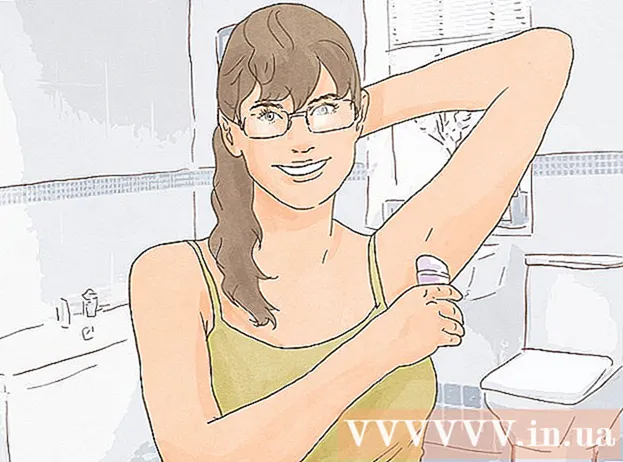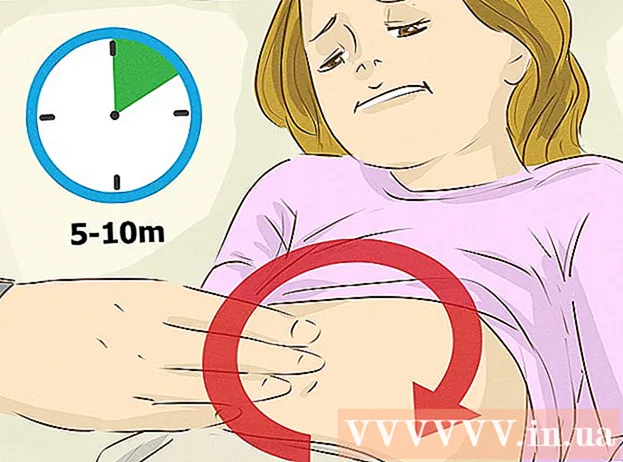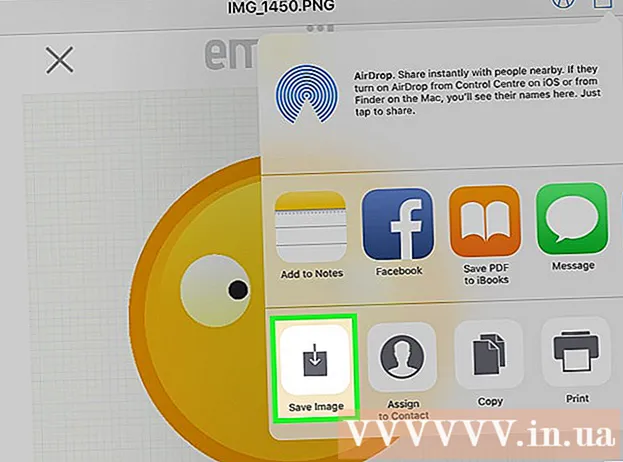Forfatter:
Frank Hunt
Opprettelsesdato:
19 Mars 2021
Oppdater Dato:
1 Juli 2024

Innhold
- Å trå
- Metode 1 av 2: Bruke konverteringsprogramvare
- Metode 2 av 2: Bruk et nettsted for konvertering
- Tips
- Advarsler
AVI (Audio Visual Interleave) er et mye brukt filformat for å spille av lyd og video i blant annet Windows. Du må kanskje konvertere AVI til MP4 (MPEG-4) i de situasjonene der AVI er mindre egnet eller ikke kan spilles, for eksempel på en smarttelefon, iPod eller PSP. MP4-filer er det mest populære videofilformatet når det gjelder mobile enheter. Du kan konvertere AVI til MP4 ved hjelp av kjøpt eller gratis programvare, eller ved å laste opp filen til et dedikert konverteringsnettsted.
Å trå
Metode 1 av 2: Bruke konverteringsprogramvare
- Utforsk mulighetene for gratis programvare. Programvare for konvertering av AVI til MP4 kan lastes ned overalt. Bruker- og redaktøranmeldelser kan hjelpe deg med å velge det beste valget for deg å konvertere AVI til MP4. Noen alternativer å vurdere er:
- Wondershare
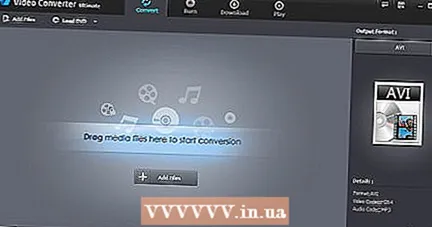
- Xilisoft

- WinX
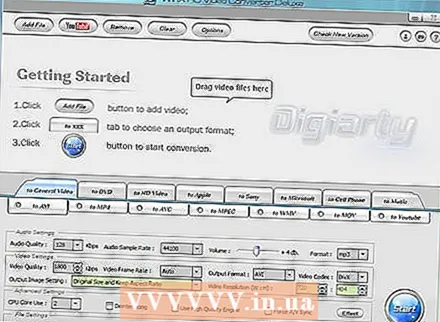
- Konverter AVI til MP4

- Håndbrekk
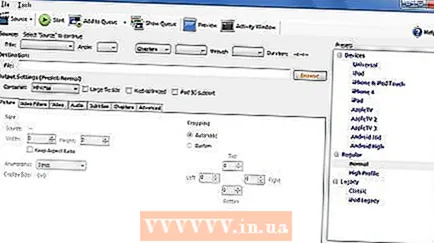
- AutoGK

- Wondershare
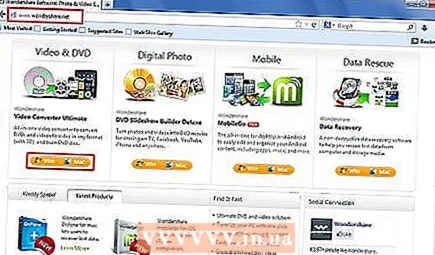 Kjøp eller last ned omformeren du ønsker, og installer den på PCen. Selv om fri programvare selvsagt er å foretrekke, er det viktig å innse at i noen tilfeller der målfilen må oppfylle spesifikke krav (kodek, størrelse osv.), Er kommersiell programvare det eneste alternativet.
Kjøp eller last ned omformeren du ønsker, og installer den på PCen. Selv om fri programvare selvsagt er å foretrekke, er det viktig å innse at i noen tilfeller der målfilen må oppfylle spesifikke krav (kodek, størrelse osv.), Er kommersiell programvare det eneste alternativet. 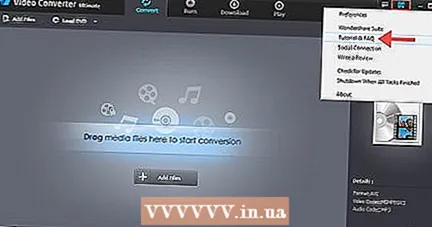 Åpne programmet og les instruksjonene eller veiledningene. Hvis du lastet ned gratis programvare, kan du søke i de aktuelle forumene for veibeskrivelse eller legge ut spesifikke spørsmål du har.
Åpne programmet og les instruksjonene eller veiledningene. Hvis du lastet ned gratis programvare, kan du søke i de aktuelle forumene for veibeskrivelse eller legge ut spesifikke spørsmål du har.  Åpne AVI-filen med omformeren. Med de fleste programmer finner du et alternativ for å legge til filer et sted, eller du kan bare dra og slippe filer til programvinduet.
Åpne AVI-filen med omformeren. Med de fleste programmer finner du et alternativ for å legge til filer et sted, eller du kan bare dra og slippe filer til programvinduet. 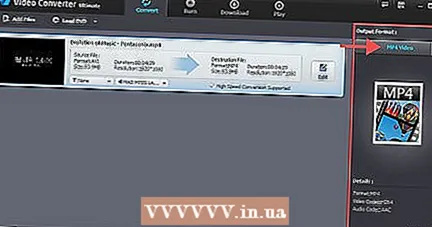 Velg MP4 som filformat. Juster innstillingene for størrelse, oppløsning, kodek og andre egenskaper i innstillingene, hvis mulig.
Velg MP4 som filformat. Juster innstillingene for størrelse, oppløsning, kodek og andre egenskaper i innstillingene, hvis mulig. 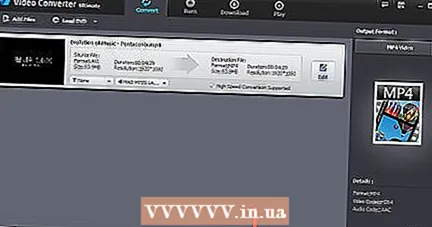 Velg målfilen og plasseringen, og gi dem navn om nødvendig. Åpne mappen der målfilen skal lagres. Hopp over dette trinnet hvis du vil bruke standardplasseringen for å lagre konverterte filer.
Velg målfilen og plasseringen, og gi dem navn om nødvendig. Åpne mappen der målfilen skal lagres. Hopp over dette trinnet hvis du vil bruke standardplasseringen for å lagre konverterte filer. - Velg en logisk navngivningskonvensjon og eventuelt riktig utvidelse for målfilen.
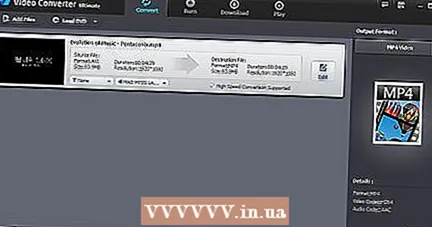
- Velg en logisk navngivningskonvensjon og eventuelt riktig utvidelse for målfilen.
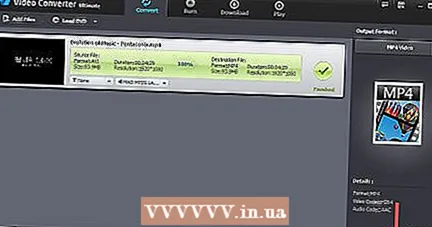 Start konverteringen som beskrevet i programmet.
Start konverteringen som beskrevet i programmet.
Metode 2 av 2: Bruk et nettsted for konvertering
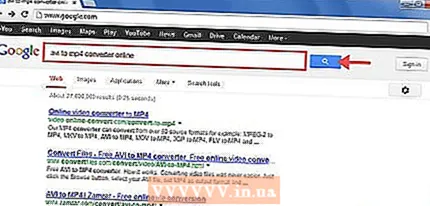 Finn et nettsted for online konvertering av AVI-filer. Sjekk om alle alternativene du trenger er tilgjengelige. Mange gratis tjenester har begrenset funksjonalitet.
Finn et nettsted for online konvertering av AVI-filer. Sjekk om alle alternativene du trenger er tilgjengelige. Mange gratis tjenester har begrenset funksjonalitet. 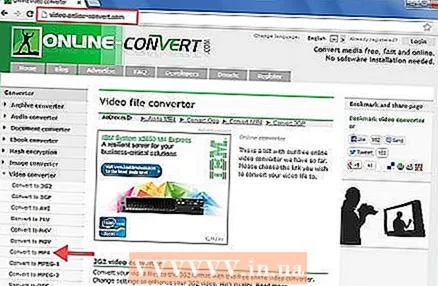 Velg MP4 som filformat.
Velg MP4 som filformat.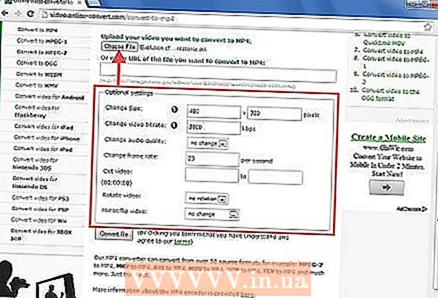 Juster innstillingene for den konverterte målfilen etter behov, om nødvendig.
Juster innstillingene for den konverterte målfilen etter behov, om nødvendig.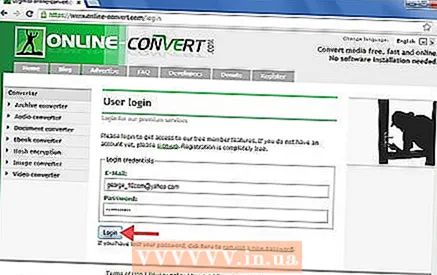 Skriv inn e-postadressen din for å motta og laste ned den konverterte filen.
Skriv inn e-postadressen din for å motta og laste ned den konverterte filen.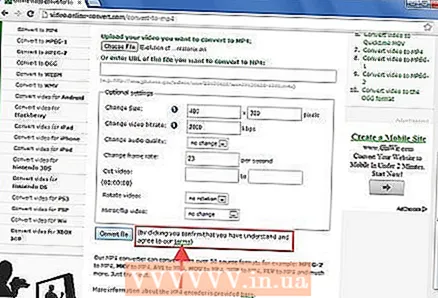 Les bruksvilkårene nøye.
Les bruksvilkårene nøye.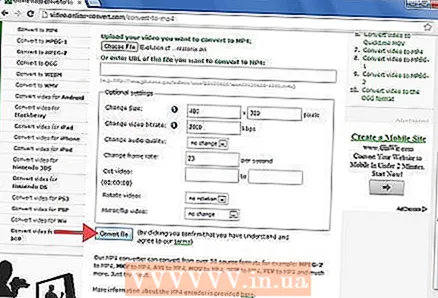 Start AVI til MP4-konvertering (det varierer etter applikasjon).
Start AVI til MP4-konvertering (det varierer etter applikasjon).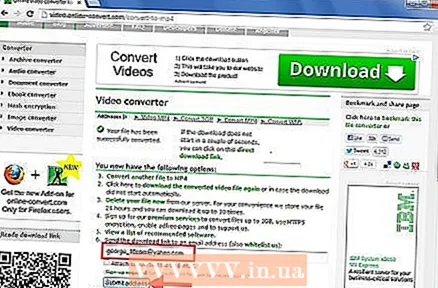 Sjekk e-posten din hvis du har mottatt en melding om at MP4-filen er klar for deg.
Sjekk e-posten din hvis du har mottatt en melding om at MP4-filen er klar for deg. Last ned MP4-filen.
Last ned MP4-filen.
Tips
- Omformere som lar deg "batch" konvertere kan spare deg for mye tid, fordi de kan konvertere flere filer samtidig.
- Mange programmer har "veiviser" -funksjoner som hjelper deg med å velge de beste utdatainnstillingene for avspillingsenheten du vil bruke.
- Lagre AVI-filene dine hvis de er større og mindre komprimerte enn MP4-ene. Hvis du trenger et annet filformat i fremtiden, vil du ha kildefilen av høyest mulig kvalitet.
Advarsler
- Vær forsiktig når du velger et program eller et nettsted for å konvertere AVI-filene. I tillegg til vanlig annonsesøppel og popup-vinduer, tilbys mange programmer gratis, mens de etterpå viser seg å være prøveversjoner der du fortsatt må betale for en full konvertering.
- Les bruksvilkårene nøye, spesielt hvis du er en forretningsbruker.
- Vær forsiktig med å laste ned flere nettleserverktøylinjer eller andre tillegg.